360安全浏览器设置双击关闭标签页的方法
时间:2023-06-20 15:31:36作者:极光下载站人气:0
很多小伙伴之所以会选择使用360安全浏览器,就是因为360安全浏览器中有许多便捷操作,可以帮助我们提升在浏览器上的工作效率。在使用360安全浏览器的过程中,有的小伙伴想要快速关闭某一个标签页时,常常需要右键单击改标签页,然后点击“关闭标签页”选项,也有的小伙伴需要点击“×”图标来关闭标签页,其实我们还有更简单的方法,那就是进入360安全浏览器的标签设置页面,然后将该页面中的“双击关闭对应标签”选项进行勾选,这样我们就可以直接双击关闭标签页了。有的小伙伴可能不清楚具体的操作方法,接下来小编就来和大家分享一下360安全浏览器设置双击关闭标签页的方法。
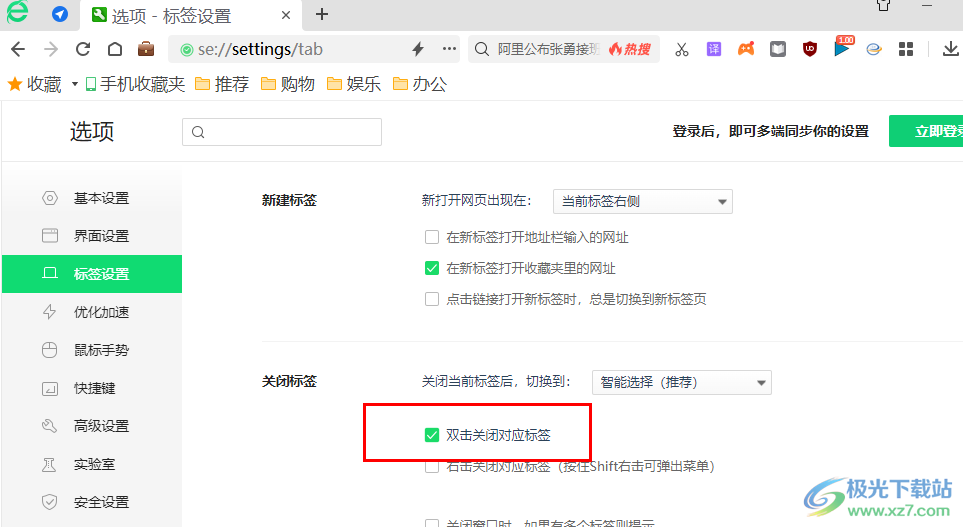
方法步骤
1、第一步,我们在电脑中点击打开360安全浏览器,然后在浏览器页面右上角点击打开“三”图标
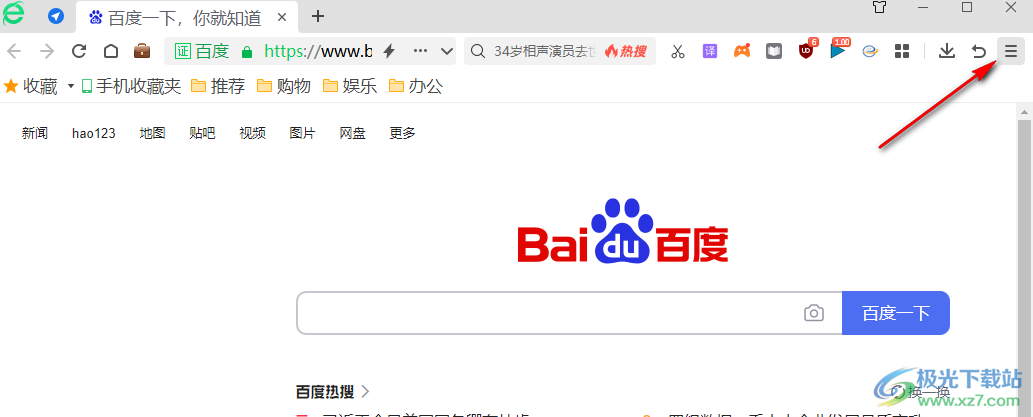
2、第二步,打开“三”图标之后,我们在下拉列表中点击选择“设置”选项
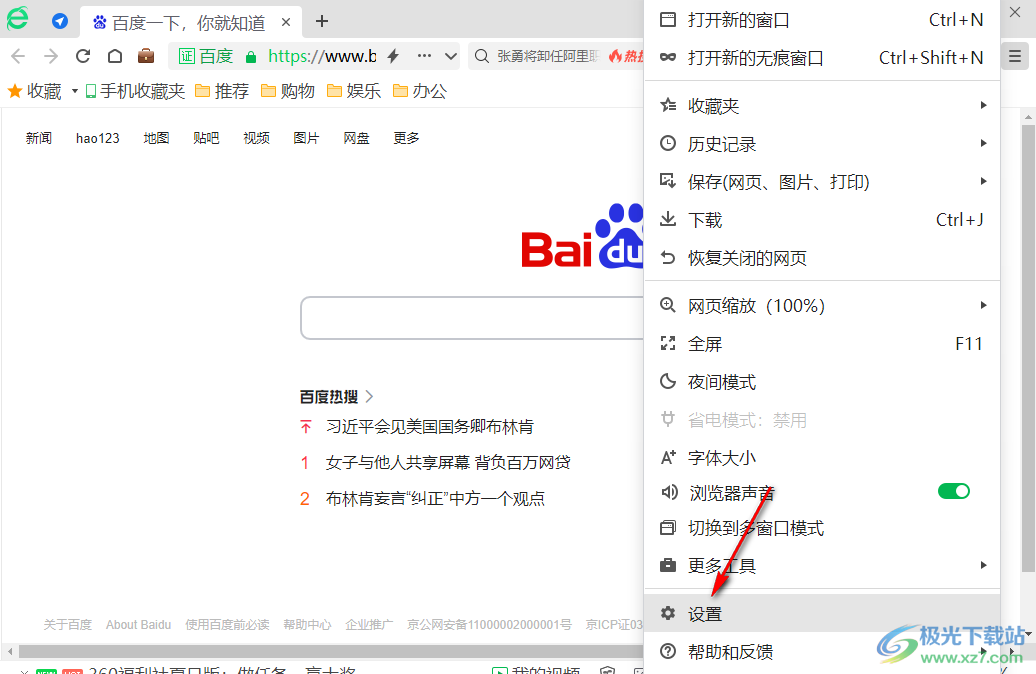
3、第三步,进入360安全浏览器的设置页面之后,我们在左侧列表中点击打开“标签设置”选项
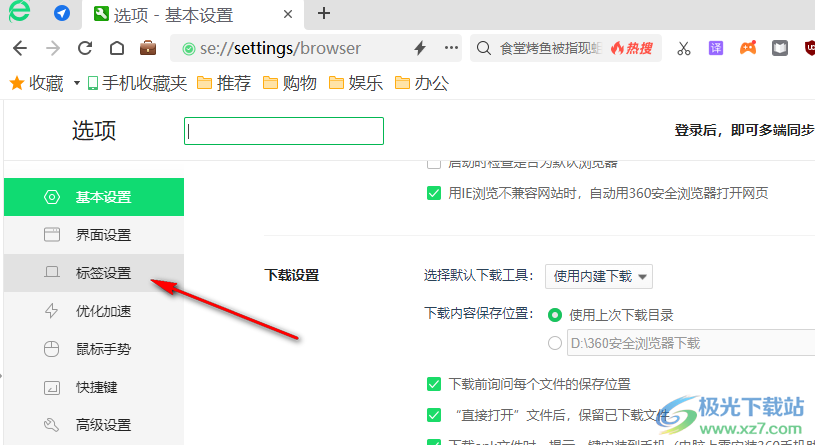
4、第四步,在标签设置中,我们找到“关闭标签”设置下的“双击关闭对应标签”选项
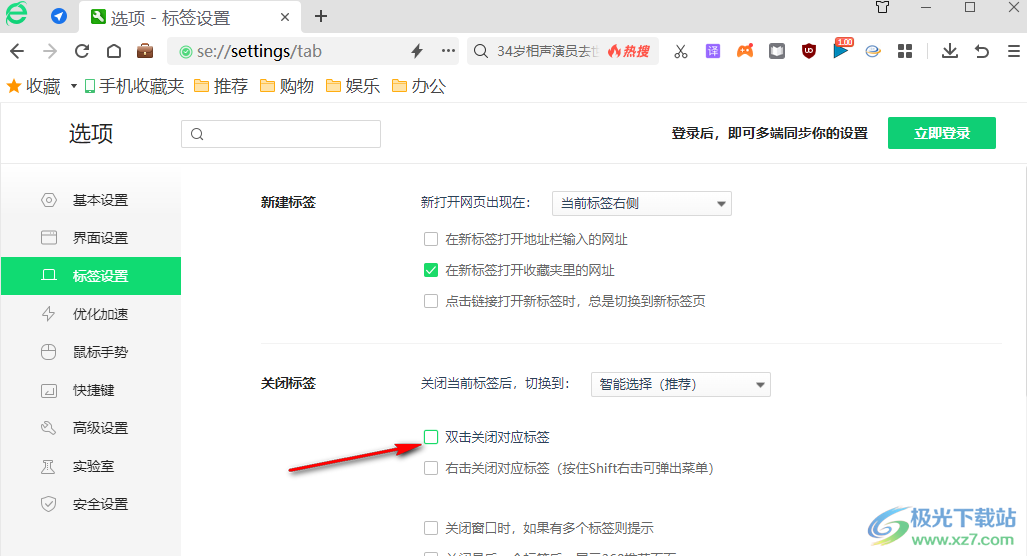
5、第五步,我们在标签设置页面中将“双击关闭对应标签”选项进行勾选即可
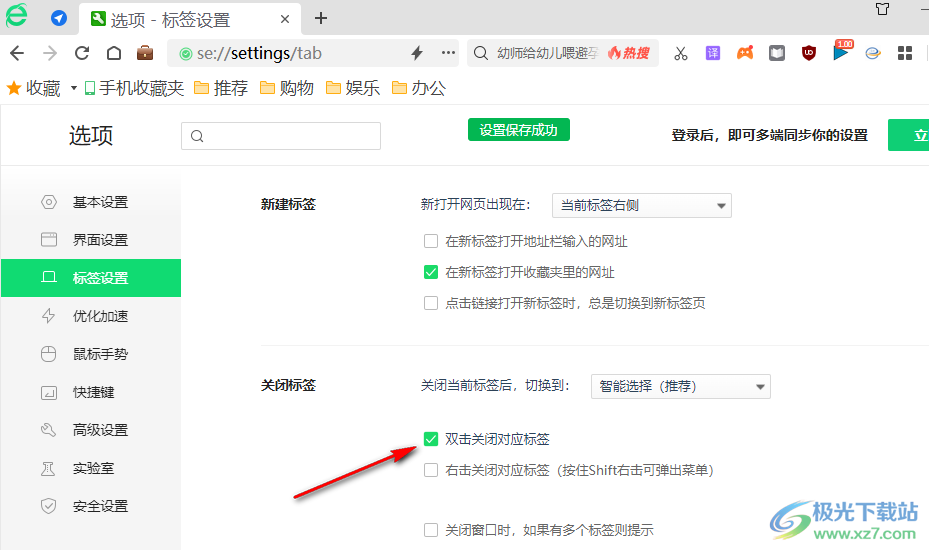
以上就是小编整理总结出的关于360安全浏览器设置双击关闭标签页的方法,我们在360安全浏览器的标签设置页面中找到“双击关闭对应标签”选项,点击勾选该选项即可,感兴趣的小伙伴快去试试吧。

大小:105 MB版本:v14.1.1108.0 最新版环境:WinAll, WinXP, Win7, Win10
- 进入下载

网友评论